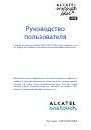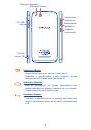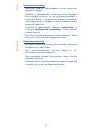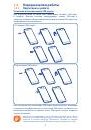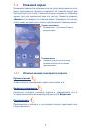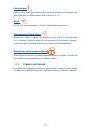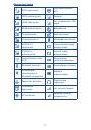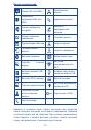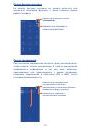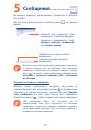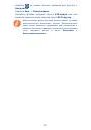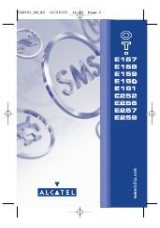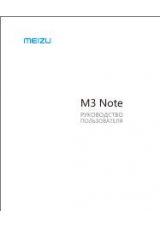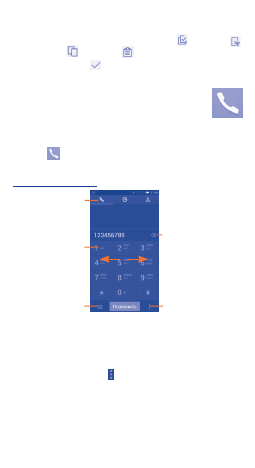
16
•
Для изменения области выделения текста перемещайте
маркеры, находящиеся с двух концов выделенной области.
•
Доступны следующие опции:
Выбрать все
,
Вырезать
,
Копировать
и
Вставить
.
•
Нажмите на иконку
для завершения редактирования.
3
Вызовы ��������������������
3�1
Осуществление вызова
Нажмите
на главном экране для перехода к приложению
Телефон
.
Экран набора номера
Нажмите и
удерживайте
для доступа к
Голосовой почте
Скользите
для доступа
к
Вызовам
и
Контактам
Нажмите, чтобы
удалить введённые
цифры
Нажмите,
чтобы открыть
дополнительные
опции
Нажмите, чтобы
скрыть / показать
панель набора
номера
Чтобы совершить вызов, наберите номер на панели набора
номера и нажмите клавишу
Вызов
. Также вы можете выбрать
номер в меню
Контакты
или
Вызовы
.
Набранный вами номер может быть сохранен в
Контактах:
для
этого нажмите на иконку и в открывшемся меню выберите
пункт
Добавить в контакты
.
Для завершения вызова нажмите
Завершить
.